Новости
9 лютого, 2012
 На початку минулого тижня Apple випустила оновлення утиліти AirPort і прошивок для своїх бездротових пристроїв, що підтримують специфікацію 802.11n. Крім загальних виправлень AirPort Extreme і Time Capsule навчилися надавати віддалений доступ до дисків за допомогою облікового запису iCloud. Сьогодні я розповім, як налаштувати цю функцію, оскільки деякі читачі так і не зуміли це зробити.
На початку минулого тижня Apple випустила оновлення утиліти AirPort і прошивок для своїх бездротових пристроїв, що підтримують специфікацію 802.11n. Крім загальних виправлень AirPort Extreme і Time Capsule навчилися надавати віддалений доступ до дисків за допомогою облікового запису iCloud. Сьогодні я розповім, як налаштувати цю функцію, оскільки деякі читачі так і не зуміли це зробити.
Вихідні дані
Для експериментів і написання інструкції я роздобув «чистокровного американця» - новеньку бездротову точку доступу AirPort Extreme п'ятого покоління (модель MD031LL / A), яка підтримує специфікації 802.11 a / b / g / n, одночасну роботу двох частотних діапазонах Wi-Fi (2, 4 ГГц і 5 ГГц), безліч протоколів і алгоритмом шифрування.
Крім цього, у вас повинен бути комп'ютер Mac з доступом до мережі інтернет, оновлена Утиліта AirPort 6.0, а на самому бездротовому гаджет - остання версія прошивки (7.6.1).
Зовнішній накопичувач підключений до USB-роз'єму AirPort Extreme.
Налаштування
Налаштування починається з відкриття Програми AirPort, яка знаходиться в каталозі Програми> Програми. Оскільки тестовий AirPort Extreme виявився абсолютно новим, я встановив на нього оновлення програмного забезпечення - благо, зробити це дуже просто, всього в кілька кліків.
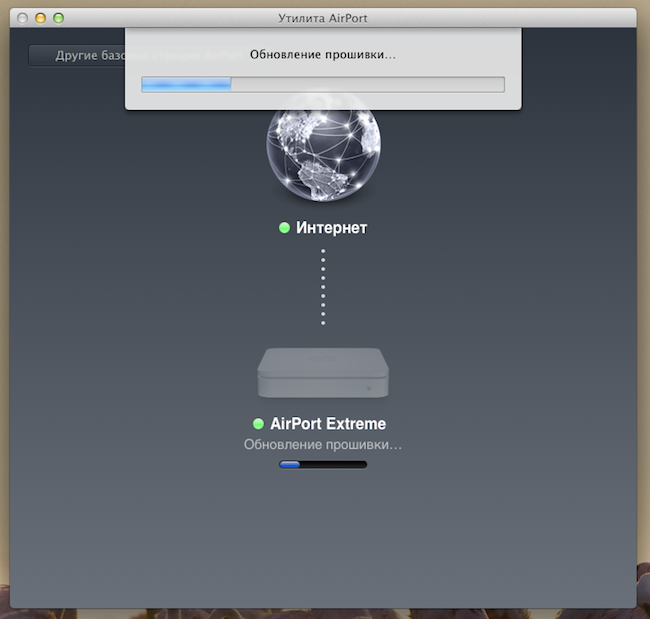
Як тільки прошивка буде встановлена і яблучна точка доступу з'єднається з Інтернетом (про це говоритимуть два зелених індикатора), вам буде потрібно вибрати AirPort Extreme в утиль і клікнути на кнопку «Змінити» для перегляду додаткових налаштувань.
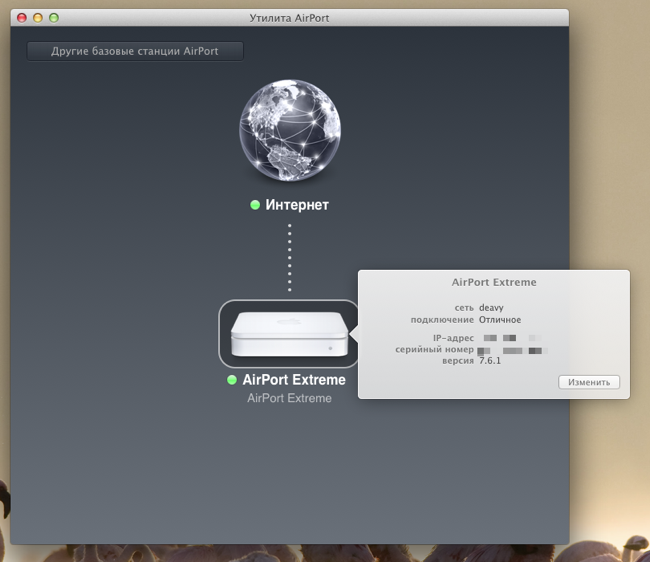
На першій вкладці «Баз. станц. »(руки б повідривав за таку локалізацію) натискаємо на кнопку додавання (1). Далі у вікні вводимо логін і пароль від свого облікового запису iCloud (2), натискаємо на кнопку «Увійти» і чекаємо, поки індикатор статусу стане зеленим - це означає, що AirPort Extreme прийняв ваш Apple ID і готовий до подальшої налаштування.
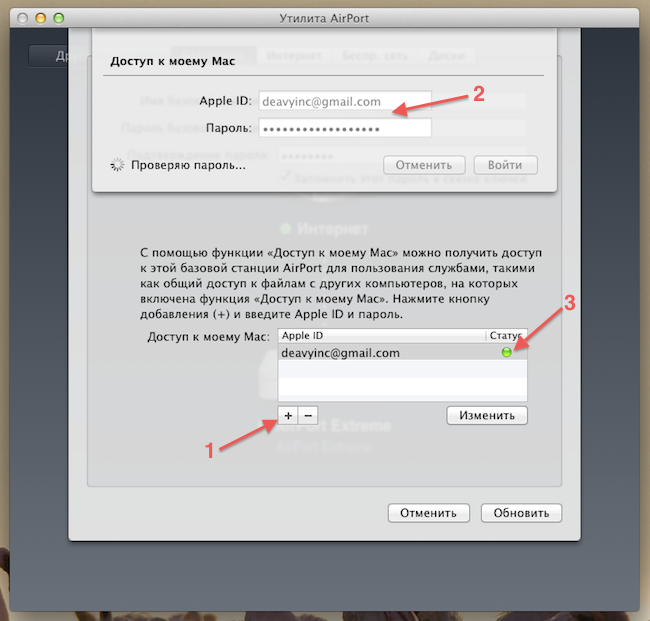
Тепер переходимо на останню вкладку «Диски», встановлюємо чекбокс «Дозволити загальний доступ до файлів» і призначаємо тип захисту загальних дисків. Вам доступні три опції, можете вибрати будь-який з них, але я зупинився на варіанті за замовчуванням - «З паролем пристрої».
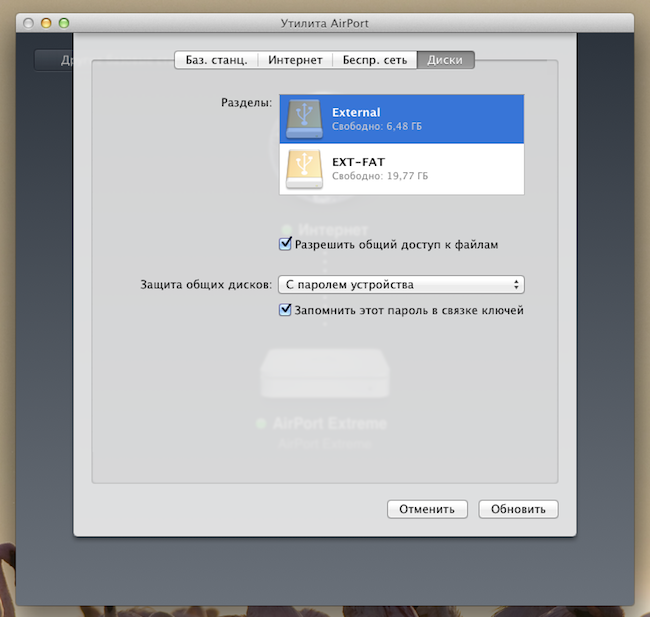
Як тільки ви це зробите, натискаємо кнопку «Оновити». І поки застосовуються параметри AirPort Express переходимо до налаштування комп'ютера Mac: в Системних настройках> iCloud ставимо галочку навпроти пункту «Доступ до мого Mac». На активацію компонента буде потрібно не більше хвилини.
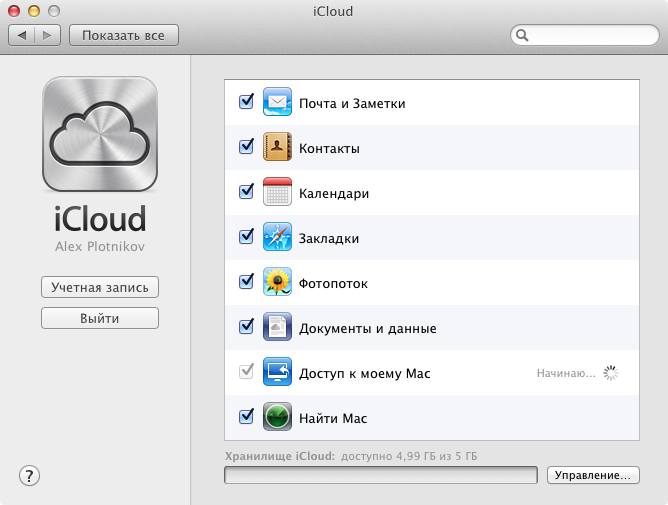
Майже все готово, але як тепер отримати доступ до диска? Для цього достатньо відкрити вікно Finder , В категорії «Загальний доступ» в бічній панелі вибрати наш пристрій, після чого воно прімонтіруется до системи до будь-якої іншої загальний ресурс.
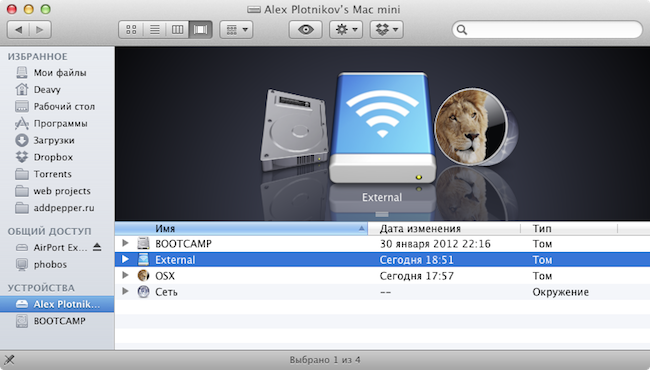
Ось тепер точно все! Ви зможете отримати доступ до файлів, що зберігаються у вас вдома, з робочого або будь-якого іншого комп'ютера Mac, асоційованого з вашим обліковим записом iCloud . Однак варто пам'ятати, що швидкість з'єднання цілком і повністю залежить від вашого інтернету. Природно, інструкція підходить і для Time Capsule.
До речі, мало не забув подякувати за наданий для експериментів AirPort Extreme.